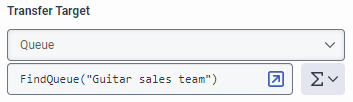Travailler dans l’expression D’éditionboîte de dialogue
L’expression boîte de dialogue edit , également appelée l’éditeur d’expressions volumineux, vous permet de construire des calculs en sélectionnant des variables et des opérateurs. Le grand éditeur d’expression contient un ensemble robuste d’outils qui vous aident à construire des calculs automatisés rapidement et facilement. Vous pouvez créer des tâche expressions pour des actions spécifiques dans des séquences, dans des scénarios rapides et audio, et des actions de transfert.
De plus, vous pouvez également accéder Aide sur les expressions, qui inclut une liste complète d'éléments à inclure dans votre expression. Ici, vous pouvez afficher des descriptions détaillées, des exemples et des exemples de sortie. Copiez et collez un exemple souhaité dans le formulaire de conception de séquence audio et modifiez-le pour votre expression.
Au fur et à mesure que vous créez l'expression, vous pouvez basculer entre les modes éditeur d'expression large, littéral ou expression personnalisée sans perdre votre travail, à moins que vous ne créiez une expression en mode littéral et que vous la modifiiez dans l'éditeur d'expression large. Cette fonctionnalité est utile si vous souhaitez voir l'expression réelle générée par Architect à partir de ce que vous configurez sur le générateur de séquences.
Avant de commencer, vous devez avoir un aperçu clairement défini du processus que vous souhaitez créer. Pour en savoir plus boîte de dialogue sur l’expression Edit , planez sur une zone du graphique ci-dessous, et cliquez pour afficher plus d’informations :
Par par défaut Architect , flux d’appels présente des actions en mode littéral. Vous pouvez passer au mode expression, ce qui vous permet d’entrer des expressions simples dans la boîte de texte. Vous pouvez également ouvrir l’éditeur de grande expression, où vous pouvez entrer des expressions plus complexes.
Cliquez pour élargir les exemples suivants, qui illustrent comment accéder et passer du mode littéral au mode expression.
Lorsque vous êtes en mode littéral , cliquez sur pour entrer en mode expression .
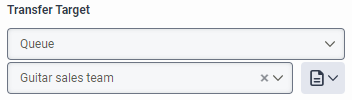
Lorsque vous êtes en mode d'expression , cliquez sur pour revenir au mode littéral .
Pour ouvrir la boîte de dialogue Modifier l'expression, cliquez sur .